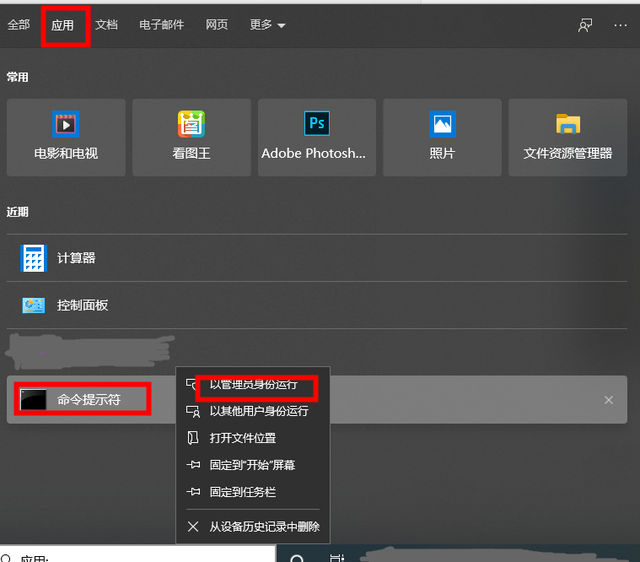我们在打印前往往需要为幻灯片加页码,但是一旦加的页码,所有幻灯片都添加的页码,如果我们第一张标题幻灯片不加页码该如何设置呢?第一张幻灯片不加页码,而且正文页又要从1开始,又该如何设置呢?今天就教大家一招:
1、大家现在看的到幻灯片里面的页码是从1开始的,而且第一张幻灯片页显示了页码数。

2、第一张标题幻灯片不添加页码:
插入选项卡---文本组---页眉页脚命令—勾选标题幻灯片不显示命令,就可以啦.
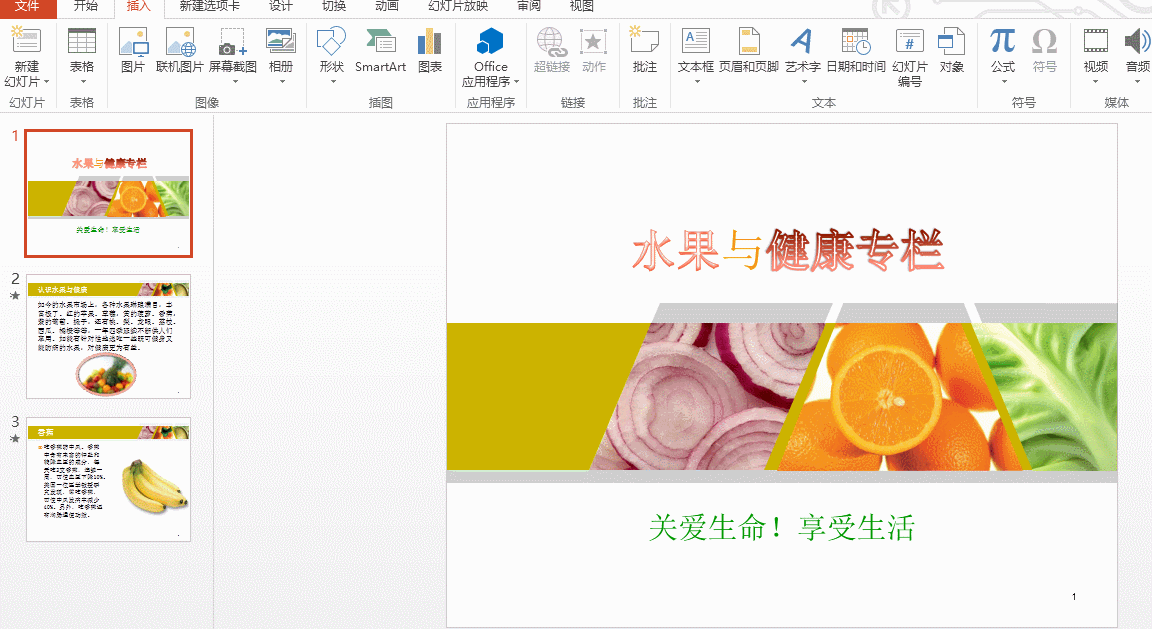
3、我们刚刚勾选了标题不显示命令,第一张幻灯片的页码就没有再显示出来,可是正文幻灯片的页码是从第二页开始的,怎样将正文页从1开始呢?
设计选项卡---自定义组---幻灯片大小命令---将幻灯片编号数设置成从0开始,点击确定命令。
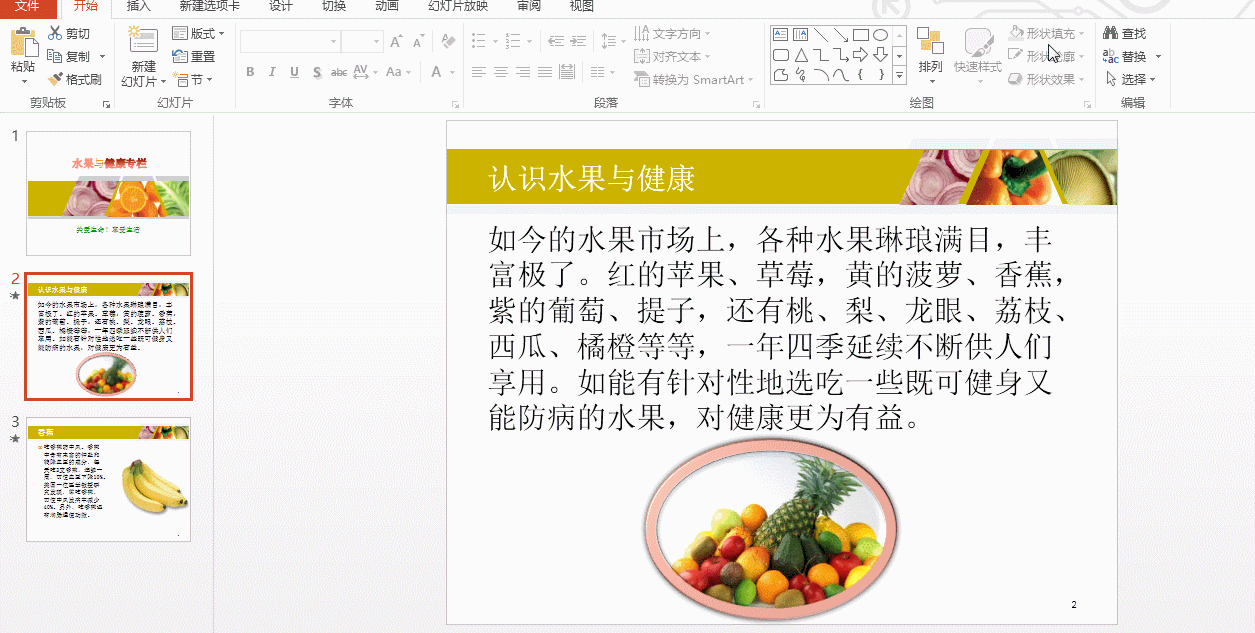
我们的幻灯片的页码是不是设置成了我们想要的了!是不是很简单,你学会了吗?